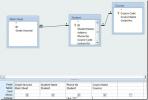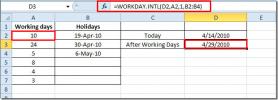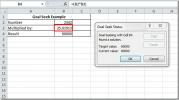إنشاء وتخصيص الرسوم البيانية في PowerPoint 2010 مع oomfo
يمكن أن يصبح إنشاء مخططات متعددة في PowerPoint مهمة إلى حد كبير ، حيث يتعين عليك إنشاء جدول بيانات Excel لكل مخطط لرسم البيانات. إذا كنت بحاجة إلى إنشاء عروض تقديمية بسرعة في PowerPoint باستخدام مخططات متعددة ، oomfo هو بديل قابل للتطبيق لأداة PowerPoint الأصلية. إنه ملحق لـ PowerPoint مع جميع الأدوات اللازمة المطلوبة لإنشاء وتصميم وتخصيص عناصر المخطط المختلفة. يقدم معالجًا مع 9 خطوات بسيطة لتصميم مخططات مذهلة. كل ما تحتاجه هو الذهاب عبر المعالج لإدراج المخطط في شريحة PowerPoint المحددة. علاوة على ذلك ، يمكنك تغيير كل جزء من المخطط ، بما في ذلك ، المحور ، خطوط الشبكة ، خطوط التقسيم ، تسميات المحور ، تحديد المخطط نوع الأسطورة والشفافية ، في حين يتم توفير العديد من التخصيصات ذات الصلة بتخطيط المخطط لجعل المخطط يبدو كما لو كنت الإعجابات.
قبل تثبيت الوظيفة الإضافية ، تأكد من عدم تشغيل PowerPoint في الخلفية. بعد التثبيت ، افتح PowerPoint وتوجه إلى علامة التبويب إدراج. سترى oomfo قسم على الشريط مع ثلاثة خيارات ، إدراج مخطط وتحرير المخطط والتصدير. للبدء ، افتح الشريحة وانقر فوق "إدراج شريحة" واتبع خطوات المعالج.

الخطوة الأولى هي تحديد نوع المخطط من قائمة طويلة من أنواع المخططات. بمجرد الانتهاء ، انتقل إلى بيانات الرسم البياني لإدخال قيم البيانات التي ترغب في رسمها على الرسم البياني. يتكون مخطط مستحضرات التجميل من عدد كبير من الميزات لتغيير تخطيط الرسم البياني الافتراضي ، وإنشاء تصميمات جديدة وتطبيقها. في خصائص البيانات ، يمكنك اختيار كيفية عرض تسميات البيانات وقيم البيانات. يمكن تحديد عنوان كل محور ضمن المحور والعناوين. تشير خطوط التقسيم إلى إنشاء خطوط شبكة أفقية ورأسية.

بمجرد الانتهاء من تصميم المخطط في النموذج المطلوب ، انقر فوق "إنهاء" لإدراج المخطط في الشريحة الحالية.
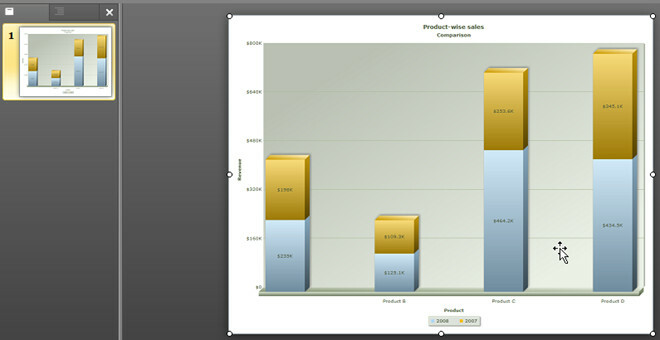
يمكنك تصدير الرسم البياني إلى تنسيق الصورة لتقديم عرض على أي نظام دون الحاجة إلى oomfo. انقر فوق "تصدير مخطط كصورة" من قائمة "تصدير" لتحويل المخطط إلى تنسيق صورة.
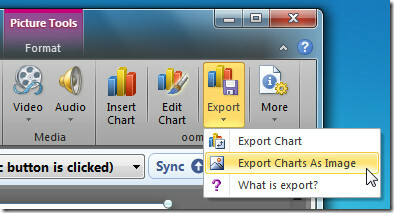
يعمل oomfo مع PowerPoint 2003 و PowerPoint 2007 و PowerPoint 2010.
تنزيل oomfo
بحث
المشاركات الاخيرة
إدخالات أحرف البدل في Access 2010
أين هو الأمر الأكثر استخدامًا في SQL ، مما يوفر أسهل طريقة لسحب بيا...
Excel 2010: حساب أيام العمل بتنسيق التاريخ
يوفر Excel الكثير من الوظائف والصيغ التي تقلل من مستوى تعقيد مشاكل ...
البحث عن الهدف في Excel 2010
يتضمن Excel 2010 تقنيات مختلفة لتحليل البيانات ، البحث عن الهدف هي ...